Festlegen von Absenderinformationen
Sie können Absenderinformationen wie beispielsweise Benutzerinformationen sowie Datum/Uhrzeit festlegen.
- Info zu Absenderinformationen
- Einstellen von Datum und Uhrzeit
- Einstellen der Sommerzeit
- Registrieren der Benutzerinformationen
Info zu Absenderinformationen
Wenn der Gerätename und die Fax-/Telefonnummer des Geräts registriert sind, werden diese Daten zusammen mit dem Datum und der Uhrzeit als Absenderinformationen auf dem Empfänger-Faxgerät ausgedruckt.
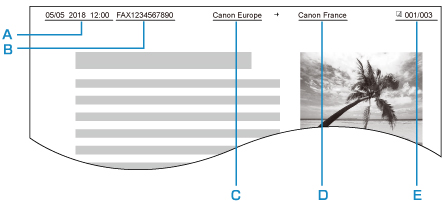
- A. Datum und Uhrzeit der Übermittlung
- B: Fax-/Telefonnummer des Geräts
- C: Gerätename
- D: Der registrierte Empfängername wird beim Senden von Faxen ausgedruckt.
- E: Seitennummer
 Hinweis
Hinweis
-
Sie können die DATENLISTE BENUTZER (USER'S DATA LIST) ausdrucken, um die gespeicherten Absenderinformationen zu überprüfen.
-
Beim Senden einer Faxmitteilung in Schwarzweiß können Sie wählen, ob die Absenderinformationen innerhalb oder außerhalb des Bildbereichs gedruckt werden sollen.
Legen Sie die Einstellung über die Option TTI-Position (TTI position) in Erw. FAX-Einstell. (Adv. FAX settings) unter Faxeinstellungen (Fax settings) fest.
-
Sie können das Datum beim Drucken in einem von drei Formaten ausgeben lassen: JJJJ/MM/TT (YYYY/MM/DD), MM/TT/JJJJ (MM/DD/YYYY) und TT/MM/JJJJ (DD/MM/YYYY).
Wählen Sie das Datumsformat zum Drucken in Datumsanz.format (Date display format) unter Andere Geräteeinst. (Other dev. settings) aus.
Einstellen von Datum und Uhrzeit
In diesem Abschnitt wird die Vorgehensweise zum Einstellen von Datum und Uhrzeit beschrieben.
-
Drücken Sie die Taste Einrichten (Setup).
Der Bildschirm Menü einrichten (Setup menu) wird angezeigt.
-
Wählen Sie Geräteeinstellungen (Device settings) aus und drücken Sie dann die Taste OK.
-
Wählen Sie Andere Geräteeinst. (Other dev. settings) aus und drücken Sie dann die Taste OK.
-
Wählen Sie Datum/Zeit einst. (Date/time setting) aus und drücken Sie dann die Taste OK.
-
Stellen Sie Datum und Uhrzeit ein.
Bewegen Sie den Cursor mit der Taste

 unter die gewünschte Stelle und geben Sie Datum und Uhrzeit mit den Zifferntasten ein.
unter die gewünschte Stelle und geben Sie Datum und Uhrzeit mit den Zifferntasten ein.
Geben Sie die Uhrzeit im 24-Stunden-Format ein.
Geben Sie für die Jahresangabe nur die letzen beiden Ziffern ein.
-
Drücken Sie die Taste OK.
-
Drücken Sie die Taste FAX, um zum Fax-Standby-Bildschirm zurückzukehren.
Einstellen der Sommerzeit
In manchen Ländern wird die Uhrzeit in bestimmten Monaten auf Sommerzeit umgestellt.
Durch Speichern des Datums und der Uhrzeit des Sommerzeitbeginns und -endes können Sie Ihren Drucker so einrichten, dass die Zeitumstellung automatisch vorgenommen wird.
 Wichtig
Wichtig
-
In Bezug auf die Option SZ-Einstellung (DST setting) sind nicht für alle Länder oder Regionen die aktuellsten Informationen standardmäßig eingerichtet. Sie müssen die Standardeinstellung selbst nach den aktuellsten Informationen Ihres Landes bzw. Ihrer Region ändern.
 Hinweis
Hinweis
-
Je nachdem, in welchem Land oder welcher Region das Gerät erworben wurde, ist diese Einstellung möglicherweise nicht verfügbar.
-
Drücken Sie die Taste Einrichten (Setup).
Der Bildschirm Menü einrichten (Setup menu) wird angezeigt.
-
Wählen Sie Geräteeinstellungen (Device settings) aus und drücken Sie dann die Taste OK.
-
Wählen Sie Andere Geräteeinst. (Other dev. settings) aus und drücken Sie dann die Taste OK.
-
Wählen Sie SZ-Einstellung (DST setting) aus und drücken Sie dann die Taste OK.
-
Wählen Sie EIN (ON) aus und drücken Sie dann die Taste OK.
Zum Deaktivieren der Sommerzeit wählen Sie die Option AUS (OFF).
-
Stellen Sie das Datum und die Uhrzeit für den Beginn der Sommerzeit ein.
-
Wählen Sie Beginn Datum/Zeit (Start date/time) aus und drücken Sie dann die Taste OK.
-
Stellen Sie sicher, dass Monat einstellen (Set month) ausgewählt ist, und drücken Sie dann die Taste OK.
-
Wählen Sie den Monat aus, in dem die Sommerzeit beginnt, und drücken Sie dann die Taste OK.
-
Stellen Sie sicher, dass Woche einstellen (Set week) ausgewählt ist, und drücken Sie dann die Taste OK.
-
Wählen Sie die Woche aus, in der die Sommerzeit beginnt, und drücken Sie dann die Taste OK.
-
Stellen Sie sicher, dass Tag einstellen (Set day of week) ausgewählt ist, und drücken Sie dann die Taste OK.
-
Wählen Sie den Wochentag aus, an dem die Sommerzeit beginnt, und drücken Sie dann die Taste OK.
-
Stellen Sie sicher, dass Sommerzeitanf./Ende (Set shift time) ausgewählt ist, und drücken Sie dann die Taste OK.
-
Bewegen Sie den Cursor mit der Taste

 unter die gewünschte Stelle, geben Sie mit den Zifferntasten den Beginn der Sommerzeit (im 24-Stunden-Format) ein und drücken Sie dann die Taste OK.
unter die gewünschte Stelle, geben Sie mit den Zifferntasten den Beginn der Sommerzeit (im 24-Stunden-Format) ein und drücken Sie dann die Taste OK.Stellen Sie dabei einstelligen Zahlen eine Null voran.

-
-
Stellen Sie das Datum und die Uhrzeit für das Ende der Sommerzeit ein.
-
Verwenden Sie die Taste

 , um Ende Datum/Zeit (End date/time) auszuwählen, und drücken Sie dann die Taste OK.
, um Ende Datum/Zeit (End date/time) auszuwählen, und drücken Sie dann die Taste OK. -
Stellen Sie sicher, dass Monat einstellen (Set month) ausgewählt ist, und drücken Sie dann die Taste OK.
-
Wählen Sie mit der Taste

 den Monat aus, in dem die Sommerzeit endet, und drücken Sie dann die Taste OK.
den Monat aus, in dem die Sommerzeit endet, und drücken Sie dann die Taste OK. -
Stellen Sie sicher, dass Woche einstellen (Set week) ausgewählt ist, und drücken Sie dann die Taste OK.
-
Wählen Sie mit der Taste

 die Woche aus, in der die Sommerzeit endet, und drücken Sie dann die Taste OK.
die Woche aus, in der die Sommerzeit endet, und drücken Sie dann die Taste OK. -
Stellen Sie sicher, dass Tag einstellen (Set day of week) ausgewählt ist, und drücken Sie dann die Taste OK.
-
Wählen Sie mit der Taste

 den Tag aus, an dem die Sommerzeit endet, und drücken Sie dann die Taste OK.
den Tag aus, an dem die Sommerzeit endet, und drücken Sie dann die Taste OK. -
Stellen Sie sicher, dass Sommerzeitanf./Ende (Set shift time) ausgewählt ist, und drücken Sie dann die Taste OK.
-
Bewegen Sie den Cursor mit der Taste

 unter die gewünschte Stelle, geben Sie mit den Zifferntasten das Ende der Sommerzeit (im 24-Stunden-Format) ein und drücken Sie dann die Taste OK.
unter die gewünschte Stelle, geben Sie mit den Zifferntasten das Ende der Sommerzeit (im 24-Stunden-Format) ein und drücken Sie dann die Taste OK.Stellen Sie dabei einstelligen Zahlen eine Null voran.

-
-
Drücken Sie die Taste FAX, um zum Fax-Standby-Bildschirm zurückzukehren.
Registrieren der Benutzerinformationen
In diesem Abschnitt wird die Vorgehensweise zur Registrierung der Benutzerinformationen beschrieben.
 Hinweis
Hinweis
-
Geben Sie Ihren Namen und Ihre Fax-/Telefonnummer auf dem Bildschirm Fax-Benutz.einst. (FAX user settings) unter Reg. eigene Tel.-Nr. (Unit TEL no. registr.) und Registr. Gerätename (Unit name registr.) ein (nur USA), bevor Sie ein Fax versenden.
-
Drücken Sie die Taste Einrichten (Setup).
Der Bildschirm Menü einrichten (Setup menu) wird angezeigt.
-
Wählen Sie Faxeinstellungen (Fax settings) aus und drücken Sie dann die Taste OK.
-
Wählen Sie Fax-Benutz.einst. (FAX user settings) aus und drücken Sie dann die Taste OK.
-
Geben Sie die Fax-/Telefonnummer des Geräts ein.
-
Stellen Sie sicher, dass Reg. eigene Tel.-Nr. (Unit TEL no. registr.) ausgewählt ist, und drücken Sie dann die Taste OK.
-
Geben Sie die Fax-/Telefonnummer des Geräts mithilfe der Zifferntasten ein.

-
Drücken Sie die Taste OK.
 Hinweis
Hinweis-
Sie können für die Fax-/Telefonnummer des Geräts bis zu 20 Ziffern einschließlich Leerzeichen eingeben.
-
Weitere Informationen zum Einfügen und Löschen von Zeichen:
-
-
Geben Sie den Gerätenamen ein.
-
Stellen Sie sicher, dass Registr. Gerätename (Unit name registr.) ausgewählt ist, und drücken Sie dann die Taste OK.
-
Geben Sie den Gerätenamen mithilfe der Zifferntasten ein.

-
Drücken Sie die Taste OK.
 Hinweis
Hinweis-
Sie können für den Namen bis zu 24 Zeichen (einschließlich Leerzeichen) eingeben.
-
Weitere Informationen zum Einfügen und Löschen von Zeichen:
-
-
Drücken Sie die Taste FAX, um zum Fax-Standby-Bildschirm zurückzukehren.

